11 Xbox Series X, Series S Konsolunuzu Özelleştirmek için İpuçları
Yayınlanan: 2022-01-29Microsoft'un en yeni konsolları, kalbinizin arzusuna göre ayarlayabileceğiniz düzinelerce ayar ve özellikle her zamankinden daha çok yönlü. Xbox Series X, 4K oyun oynama ve hızlı yüklemeler sunarken, Series S, neredeyse tüm özellikleriyle daha uygun maliyetli bir alternatif sunar. Yeni makinelerden birine sahip olabildiyseniz, işte her Xbox sahibinin bilmesi gereken bazı ipuçları.
Oyunlarınızı Taşıyın ve Dosyaları Kaydedin
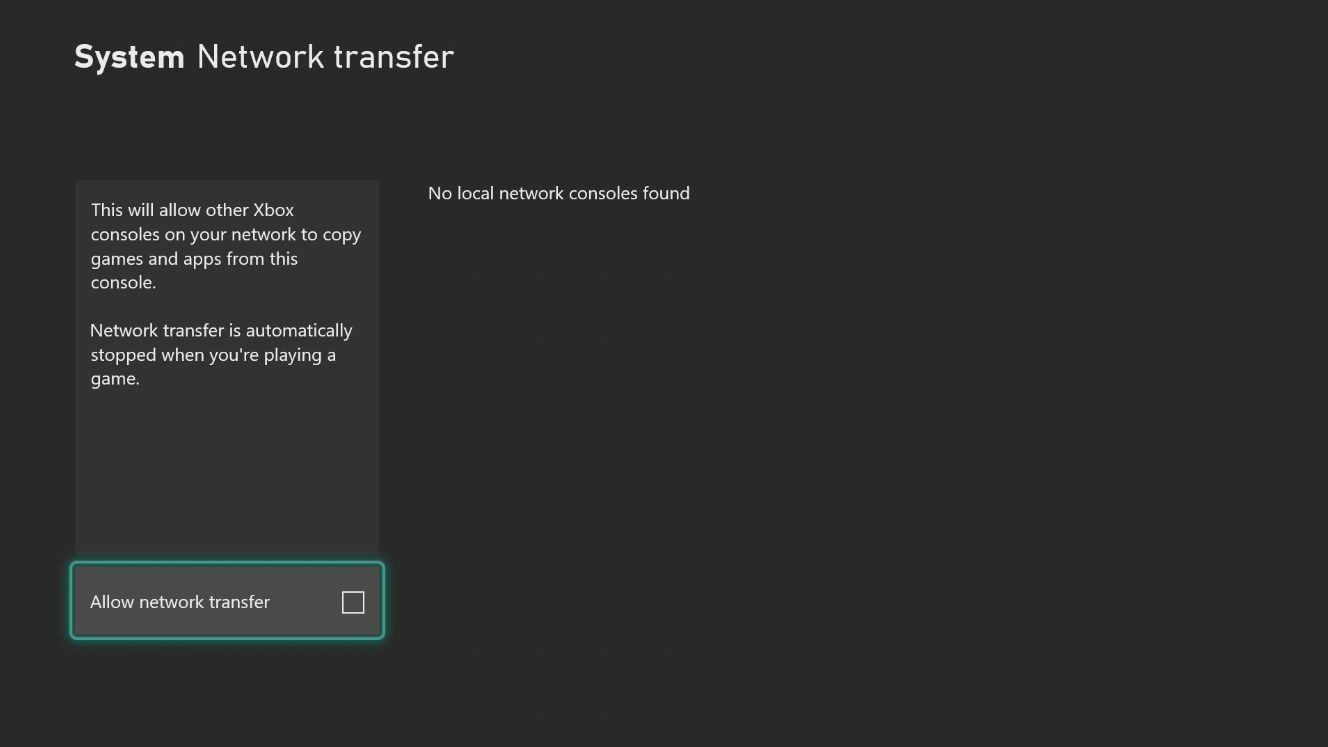
İş listenizde hâlâ birkaç Xbox One oyunu olsa bile, bunları X Serisinde oynamak isteyeceksiniz. Eklenen beygir gücü size daha yumuşak kare hızları ve daha eski oyunlar söz konusu olduğunda Otomatik HDR sağlayacaktır. Bir Xbox One, Xbox One S veya Xbox One X'ten yükseltme yapıyorsanız, doğrudan aktarabildiğiniz zaman bu oyunları sıfırdan yeniden indirmenize gerek yoktur.
Her iki konsolu da ev ağınıza bağlayın (ideal olarak bir Ethernet kablosuyla) ve Xbox One'ınızda Ayarlar > Sistem > Yedekleme ve aktarma > Ağ aktarımı'na gidin . Ağ Aktarımına İzin Ver kutusunu işaretleyin, ardından Series X/S'nizdeki aynı menüye gidin, kopyalamak istediğiniz oyunları seçin ve Seçileni Kopyala'ya basın. Bu biraz zaman alabilir -yine, Ethernet kullanılması şiddetle tavsiye edilir- ancak bittiğinde, eski Xbox One'ın fişini tamamen çekebilirsiniz.
HDR Seviyelerinizi Kalibre Edin
Xbox Series X ve Series S, 4K ve HDR özellikli daha yeni TV'lerde gerçekten parlıyor, ancak tüm HDR TV'ler eşit yaratılmadı. Bu nedenle Xbox'ınız, görüntüdeki hiçbir ayrıntıyı kaybetmeden HDR "pop" için HDR düzeylerini kalibre etmenize olanak tanır. Sihirbazı çalıştırmak için Ayarlar > Genel > TV ve Görüntü Seçenekleri > Oyunlar için HDR'yi Kalibre Et'e gidin ve ekrandaki talimatları izleyin, parlaklığı kutuların kaybolacağı kadar yüksek ayarlayın. TV'nizde HGIG modu varsa, bunu da etkinleştirin ve Video Modları menüsünde gerekli tüm kutuların seçili olduğundan emin olun.
Ana Ekranınızı Düzenleyin ve Özelleştirin
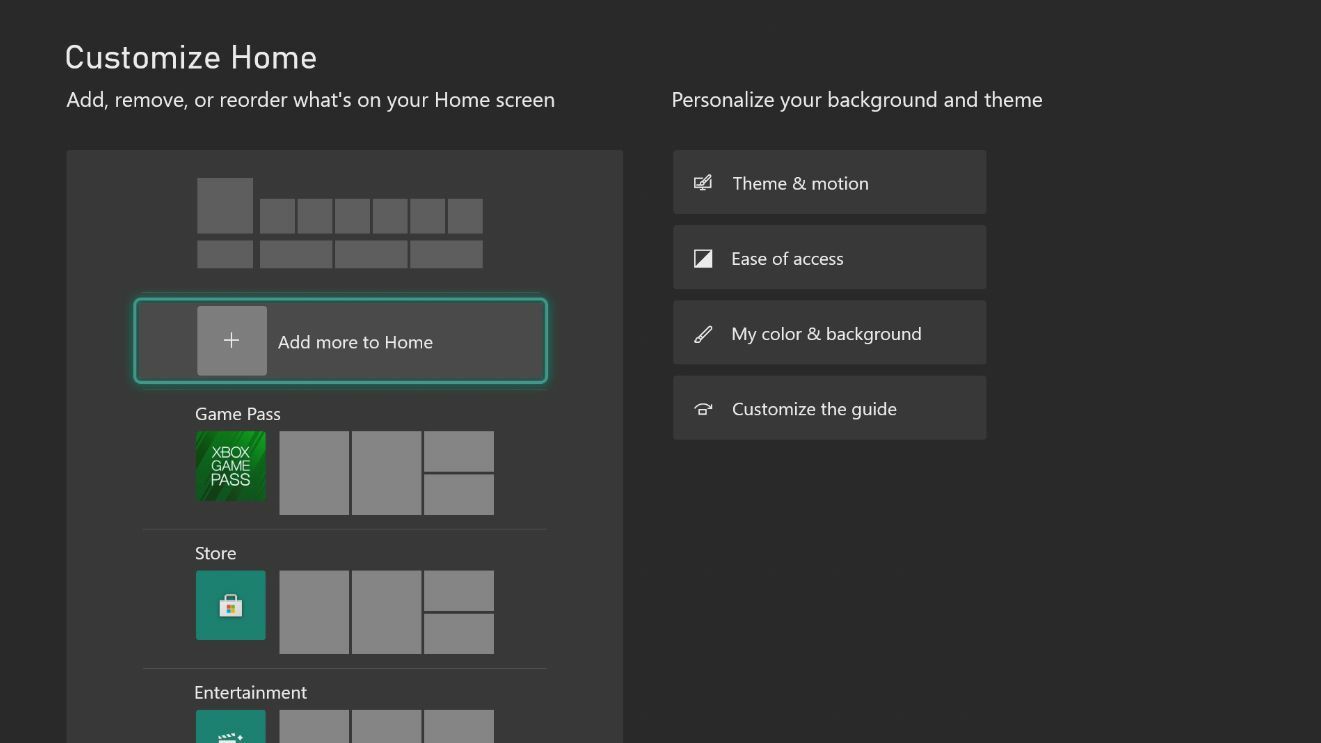
Xbox'ın ana menüsü özelleştirilebilir, temasında ince ayar yapmanıza, oyunlarınızı düzenlemenize ve Xbox düğmesine bastığınızda görünen açılır kılavuzdaki menüleri yeniden sıralamanıza olanak tanır. Dalmak için, denetleyicideki (iki dikdörtgene sahip olan) Görüntüle düğmesine basın ve bu menüyü keşfedin.
Ana ekranınıza satır ekleyebilir veya kaldırabilir, açık ve koyu temalar arasında geçiş yapabilir, arka planınızın rengini değiştirebilir ve Kılavuz menüsünü özelleştirebilirsiniz. Hatta oyunlarınız için Gruplar oluşturabilir, bunları türe, çok oyunculuya karşı tek oyuncuya veya daha sonra oynamak istediğiniz şeye göre düzenleyebilir ve ardından bu grupları ana ekranda öne ve merkeze yerleştirebilirsiniz.
Hızlı Devam Etme ile Kaldığınız Yerden Başlayın
Microsoft, Xbox Series X ve Series S'yi duyurduğunda, oyunlar arasında yıldırım hızında geçiş yapmanızı ve kaldığınız yerden devam etmenizi sağlayan yeni bir özellik olan Hızlı Devam Etme konusunda büyük bir anlaşma yaptı. Bu özelliği kullanmak için aslında özel bir şey yapmanıza gerek yok, sadece işe yarıyor.
Oyun içindeyken Rehber menüsünü açın ve oynamaya başlamak istediğiniz başka bir oyun seçin. İlk oyun askıya alınacak ve birden fazla oyun arasında ileri geri hareket edebilirsiniz. Askıya alınmış bir oyun seçtiğinizde, saniyeler içinde yüklenirken köşede bir Hızlı Devam başlığı göreceksiniz. Bununla birlikte, burada okuyabileceğiniz birkaç tuhaflık ve uyarı var.
Sessiz Gürültülü Bildirimler
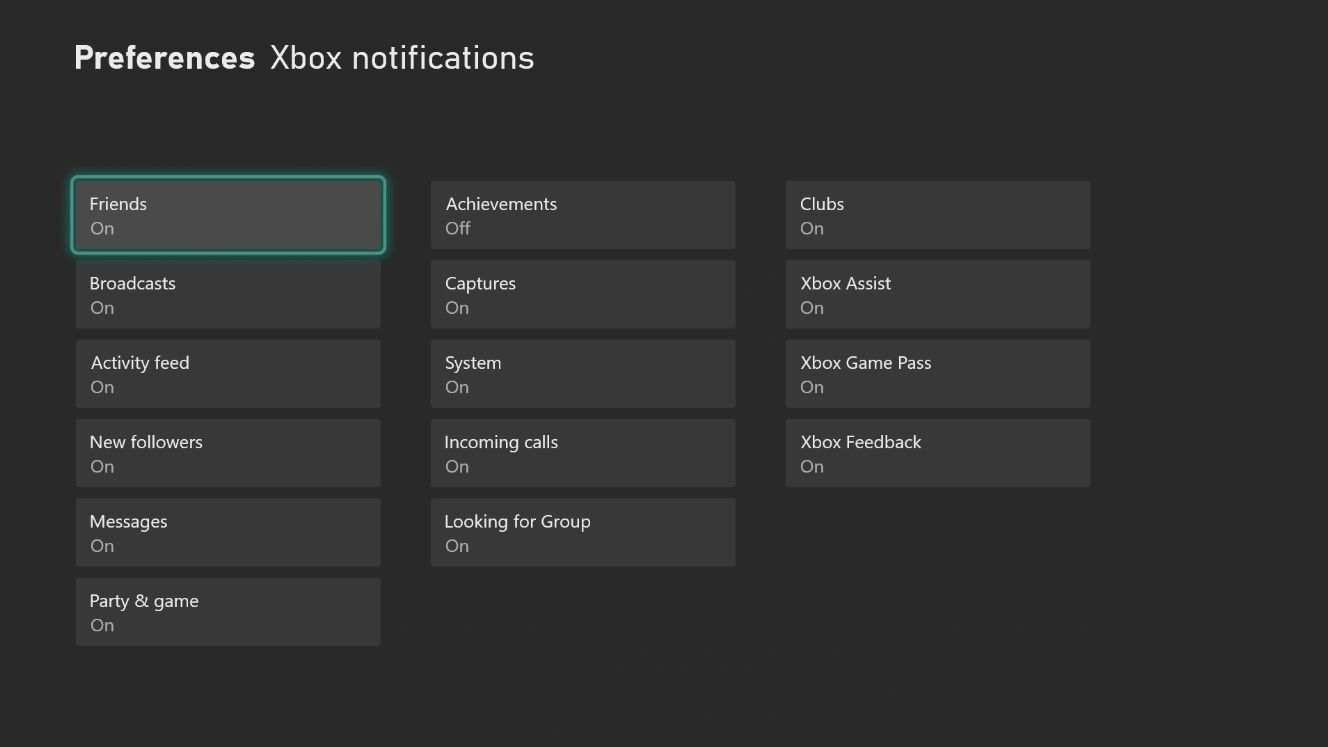
Oyunlarınızı kesintiye uğratan bildirimlerden sıkıldıysanız, Ayarlar > Tercihler > Bildirimler menüsünden hangilerinin görüneceğini özelleştirebilirsiniz. Buradan bildirimleri tamamen kapatabilir veya ne tür bildirimleri görmek istediğinizi ve ekranda ne kadar süreyle görüneceklerini seçebilirsiniz.
Surround Sesi Etkinleştir
Uygun fiyatlı 5.1 sistemleri sayesinde surround ses her zamankinden daha erişilebilir ve Dolby Atmos, Xbox'a ciddi ev sineması meraklıları için rekabette bir adım önde gidiyor. Xbox ayrıca oyun kulaklıkları için Windows Sonic, Dolby Atmos ve DTS Virtual:X gibi farklı sanal surround formatlarını da destekler.
Hoparlör çıkışınızı ayarlamak (sisteminizin nasıl yapılandırıldığına bağlı olarak birkaç ayarla oynamanız gerekebilir) ve 3D kulaklık sesini etkinleştirmek için Ayarlar > Genel > Ses ve Ses Çıkışı'na gidin. Dolby Atmos ve DTS:X desteği için Microsoft Store'dan Dolby Access ve DTS Sound Unbound uygulamalarını yüklemeniz gerekeceğini unutmayın. Hoparlör desteği ücretsizdir, ancak sanal kulaklık sesi için bir kerelik uygulama içi satın alma gerekir.
Her Şeyi, Her Yerde Oynayın
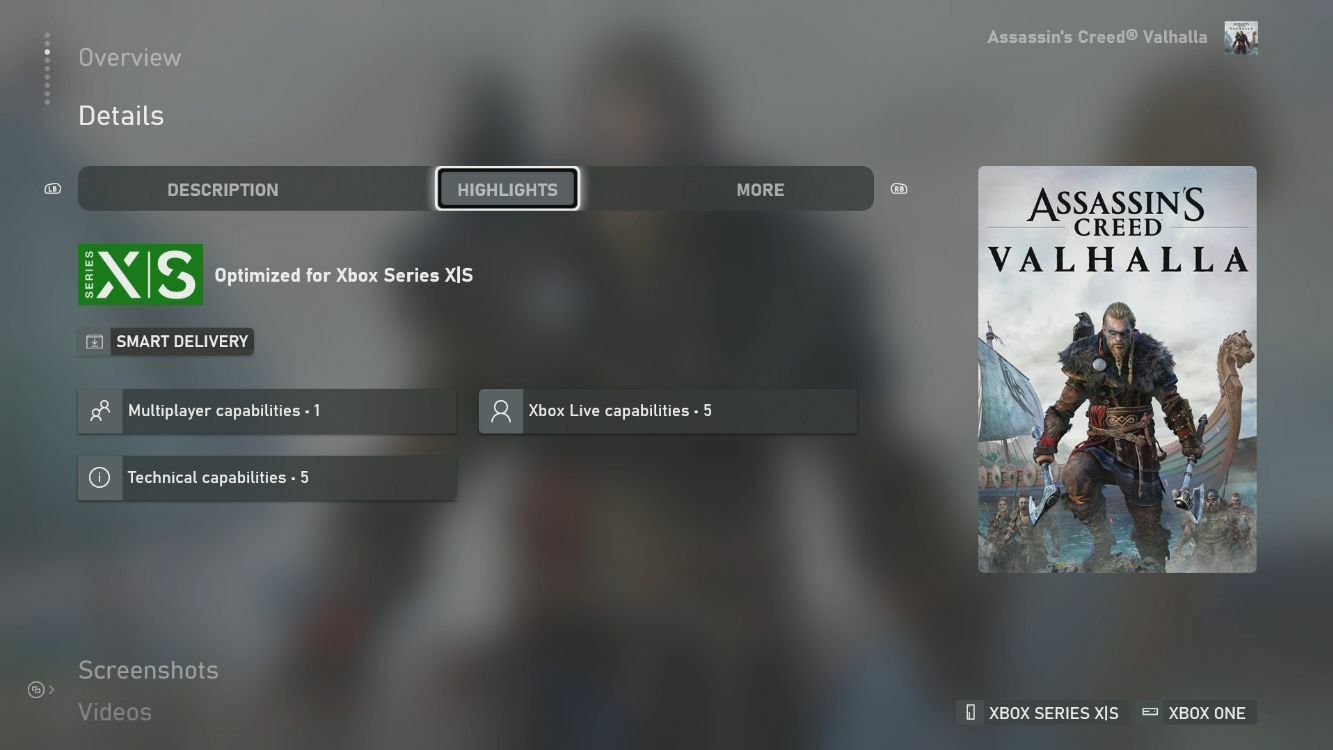
Bir Xbox Series X'e sahip olmanız, o konsol için tasarlanmış oyunları oynamakla sınırlı olduğunuz anlamına gelmez. Son nesil biriktirme listenizi hiçbir zaman tam olarak tamamlamadıysanız, Xbox'ın sağlam geriye dönük uyumluluğu sizi kapsamıştır. Series X ve Series S, Xbox One'ın oynayabileceği herhangi bir oyunu oynayabilir, bu da bir dizi Xbox 360 ve orijinal Xbox oyunu anlamına gelir.

Bu oyunların bazıları Smart Delivery'yi bile destekliyor, bu da oyunun X Serisi için optimize edilmiş sürümünü ek ücret ödemeden mevcut olduğunda alacağınız anlamına geliyor. Ve oyun Play Anywhere'i destekliyorsa, ilerlemenizi kaybetmeden platformlar arasında geçiş yaparak PC'de bile oynayabilirsiniz.
Editörlerimiz Tarafından Önerilen



Mola Vermek İçin Hatırlatıcılar Alın
Bazı geceler biraz Forza Horizon oynamak için oturuyorum ve farkına varmadan üç saat oldu ve hareket etmedim. Ellerinizi, gözlerinizi ve sırtınızı dinlendirmek için düzenli molalar vermek önemlidir ve Xbox'ınız bunu düzenli aralıklarla size hatırlatabilir. Ayarlar > Tercihler > Hatırlatıcıyı Ara'yı ziyaret edin ve istediğiniz zaman aralığı için zamanlayıcıyı ayarlayın ve size kalkmanızı hatırlattığında Xbox'ınızın tavsiyesini alın. Ergonomi uzmanları daha sık molalar önerir, bu nedenle burada en iyi ayar 30 dakikadır. İlerlemeye devam etmek cazip gelebilir, ancak vücudunuz size teşekkür edecek.
Ekran Görüntüsü Alın veya Oynanışı Kaydedin
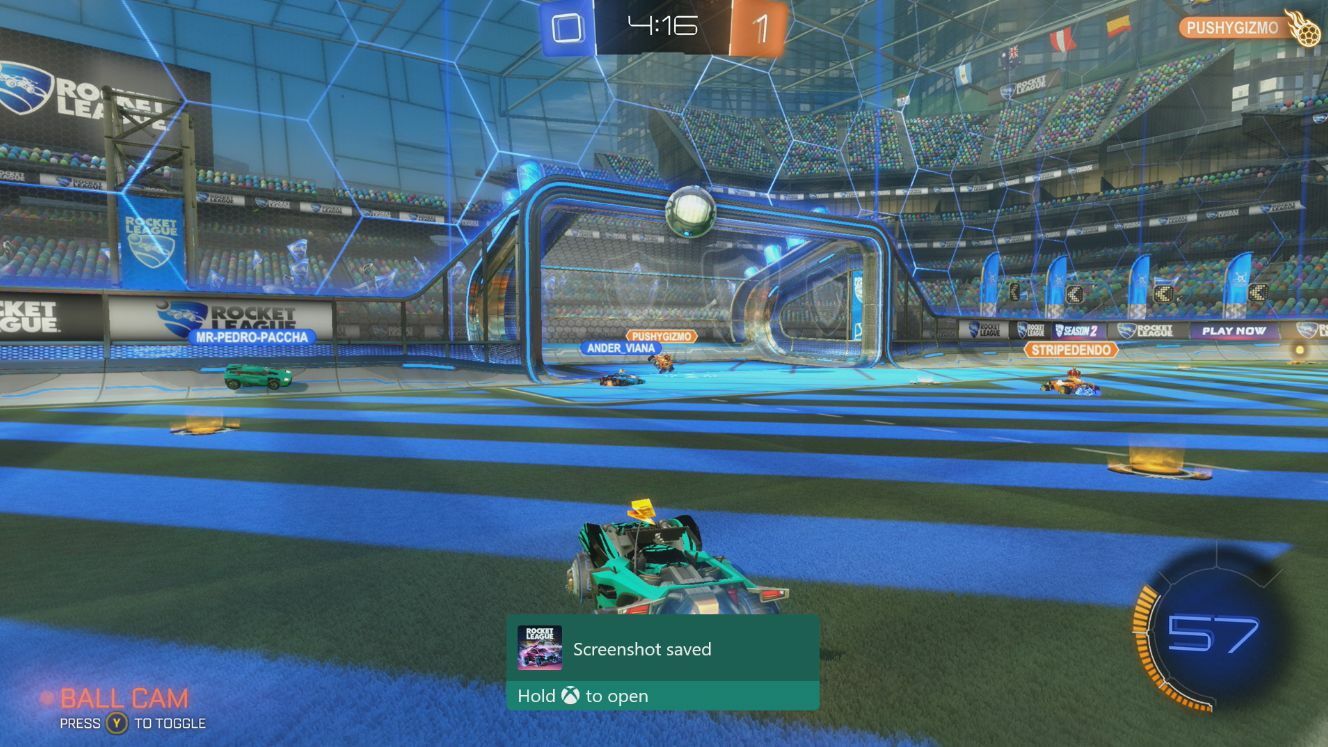
Az önce harika bir kombo yaptıysanız veya komik bir hata bulduysanız, bir ekran görüntüsü veya video klip yakalayabilir ve arkadaşlarınızla paylaşabilirsiniz. Oyununuzun hareketsiz bir görüntüsünü almak için kumandanızdaki Paylaş düğmesine (oklu kutu) basın. Oyunun son birkaç saniyesini video klip olarak yakalamak için paylaş düğmesini basılı tutun; oradan size yakalamayı görüntüleme, düzenleme ve dünyayla paylaşma seçeneği sunulur. Ayrıca bu özelliğin nasıl çalıştığını Ayarlar > Tercihler > Yakala ve Paylaş bölümünden ayarlayabilir, video klipler için daha uzun bir süre ayarlayabilir, kısayolları yeniden eşleyebilir ve daha fazlasını yapabilirsiniz.
Xbox'ı Sesinizle Kontrol Edin
Xbox Kinect tartışmalı olabilir, ancak Xbox'ınızı sesinizle açma konusunda inanılmaz derecede fütüristik ve kullanışlı bir şey vardı. Günümüzde bu, Alexa ve Google gibi sesli asistanlar sayesinde olağan hale geldi ve Xbox Series X ve Series S, zaten sahip olduğunuz akıllı hoparlörlerle bir dizi sesli komut gerçekleştirmenize izin veriyor.
Ayarlar > Cihazlar ve Bağlantılar > Dijital Yardımcılar'ı açın ve Dijital Yardımcıları Etkinleştir'i işaretleyin. Ardından, Xbox'ınızı yeni bir cihaz olarak eklemek için Alexa veya Google Home uygulamanızı açın; bu, Xbox'ı açıp kapatmanıza, belirli bir oyunu başlatmanıza ve sesinizle oyun görüntülerini almanıza olanak tanır.
Telefonunuzdan Oyun Satın Alın ve İndirin
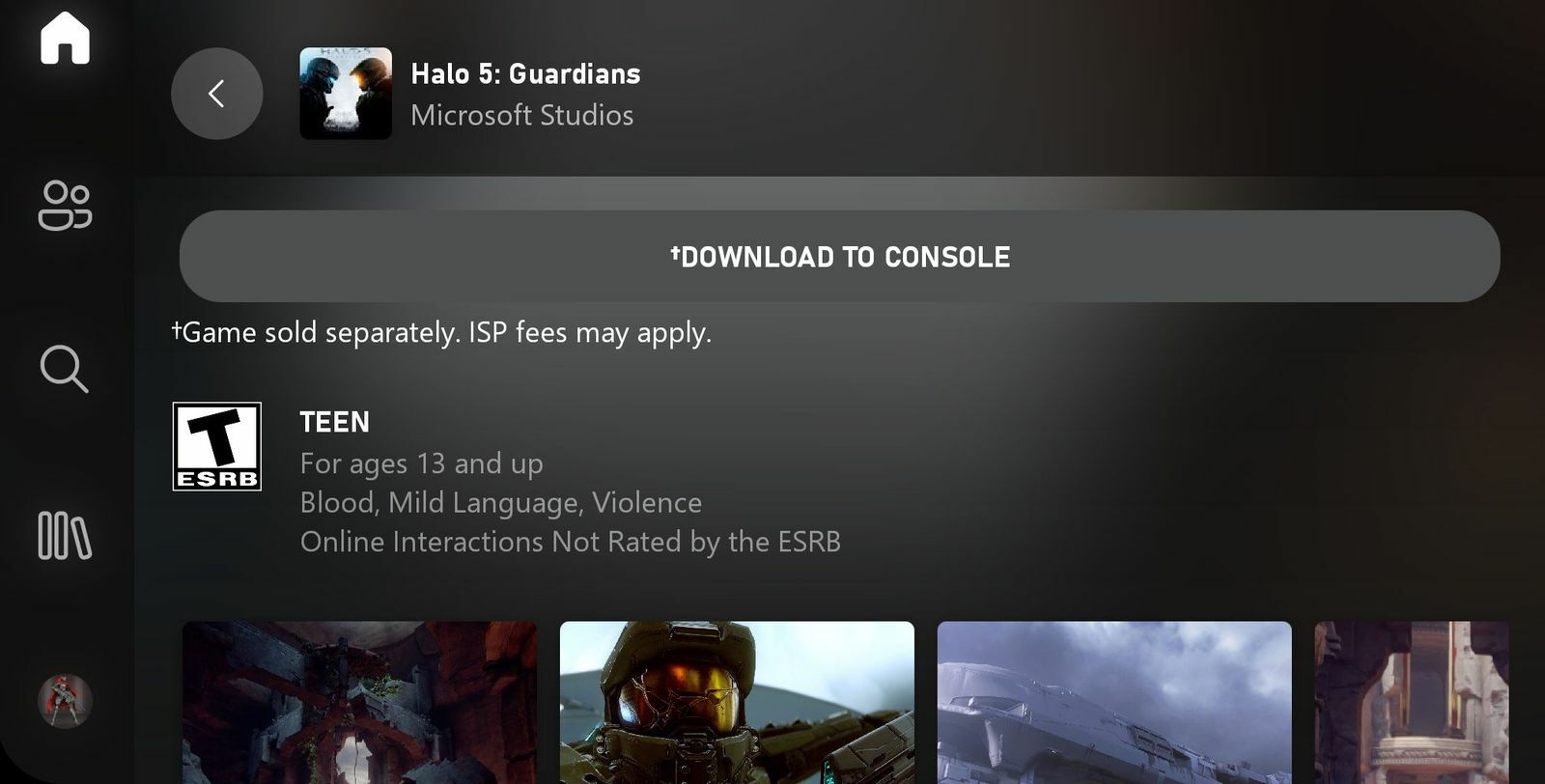
Tüm zamanların en sevdiğim oyunlarından bazıları, Xbox'ımın yakınında olmadığımda arkadaşlarımın bana verdiği tavsiyelerdi. Eve döndüğünüzde bu oyunların indirilmesini beklemek yerine, telefonunuzdan satın alabilir ve hemen konsolunuza indirmeye başlayabilirsiniz, böylece koltuğa oturduğunuzda hemen hazır olurlar. Telefonunuz için Xbox uygulamasını (Android, iOS) alın, hesabınızı bağlayın, söz konusu oyunu bulun ve Konsola İndir düğmesine dokunun.
